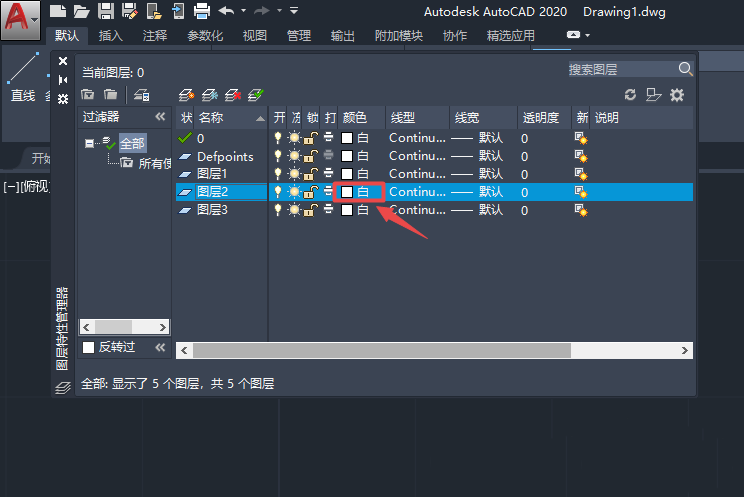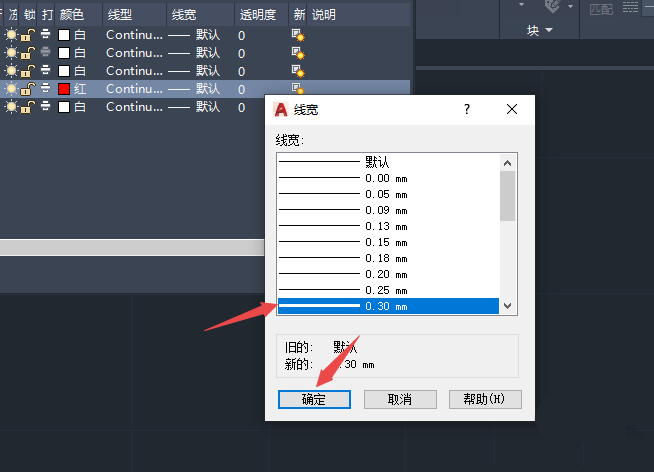CAD2020怎么修改图层线宽和颜色?CAD2020绘制图纸的时候,想要修改图层颜色和线宽,该怎么修改呢?下面我们就来看看详细的教程,需要的朋友可以参考下 一、更改方法 1、先打开AutoCAD2020,然后点击图层特性; 2、之后我们点击选择图层2; 3、然后我们点击图层2的白色; 4、然后选择红色,之后点击确定; 5、然后我们点击图层2的线宽; 6、然后选择0.3mm,之后点击确定; 7、然后我们点击关闭按钮即可,这样我们就更改了图层的颜色和线框了。 二、验证更改后效果 1、我们点击图层选择边上的下拉箭头,之后点击图层2; 2、然后点击直线,之后我们在文档中画一根直线,我们可以看到直线显示的是红色了,说明图层我们更改后已经有了效果了。线宽这里是无法查看的,更改的也是对的,只是我们肉眼无法识别罢了。